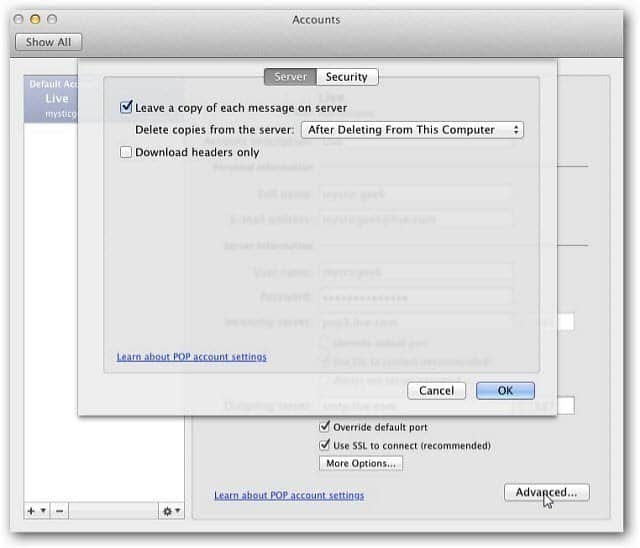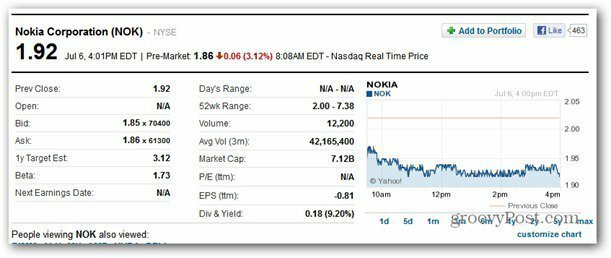Kuidas oma iPhone'i taustapilti graafikus automaatselt muuta
Siri õun Iphone Kangelane Siri Otseteed / / March 04, 2021
Viimati uuendatud

Kolmanda osapoole rakendused meeldivad 24-tunnised taustapildid muutke oma Maci tausta graafiku järgi kohandamine lihtsaks. Nüüd saate iOS 14.3 uute tööriistade abil oma iPhone'i taustapilti kogu päeva jooksul automaatselt vahetada. Seadistamisprotsess pole kaugeltki nii lihtne kui peaks. Ja ometi on see palju parem kui kunagi varem. Sellest artiklist saate teada, kuidas seadistada oma kaamerarulli, fotoalbumi või veebiavaruste piltide kasutamist pidevalt muutuva tausta loomiseks, kasutades oma mobiilseadme rakendust Apple'i otseteed.
Muutke oma iPhone'i taustapilti automaatselt: nõuded
Enne alustamist veenduge, et teie iPhone oleks installitud iOS 14.3 või uuem. Nutitelefoni värskendamiseks toimige järgmiselt.
- Puudutage nuppu Seadete rakendus.
- Valige Kindral.
- Valige Tarkvarauuendus.
Veenduge, et teie iPhone kasutab iOS 14.3 või uuemat versiooni. Muul juhul puudutage Laadige alla ja installige uuendama.
Kui olete oma iPhone'i värskendanud, tuleb teha üks viimane samm:
- Puudutage nuppu Seadete rakendus.
- Valige Otseteed.
- Lülitage sisse Luba ebausaldusväärsed otseteed jaotises Turvalisuse jagamine.

Nüüd saate käivitada oma iPhone'i taustapildi automaatse muutmise ajakava alusel.
Muutke oma iPhone'i taustapilti automaatselt: proovimiseks otseteed
Apple’i oma Otseteede rakendus võimaldab teil oma iPhone'is igapäevaseid ülesandeid (või funktsioone) täita oma hääle, lihtsa puudutuse või automaatselt abil. Nii algajatele kui ka kogenud töövoo loojatele mõeldud rakendus on pakitud täis eelnevalt tehtud kureeritud otseteid. Kolmandad osapooled loovad ka otseteid ja siin me siin keskendume.
Et muuta oma iPhone'i tapeet automaatselt kaaluge mõnda järgmistest otseteedest. Mõlemaga alustamiseks peate puudutama allolevaid otseteede nimesid otse oma iPhone'ist ja seejärel valima Luba ebausaldusväärne otsetee. Iga otsetee võimaldab teil määrata avaekraani, lukustuskuva või mõlema tausta.
Juhuslik taustpilt
Selle otsetee abil valib teie iPhone teie fotode rakendustest juhusliku pildi. Alustamiseks peate kõigepealt rakenduses Photos looma uue albumi nimega Tapeet, seejärel lisama pildid, mida soovite taustpildi jaoks kasutada.
- Puudutage nuppu Fotode rakendus oma iPhone'is.
- Valige Albumid rakenduse allservas.
- Valige + vasakus ülaosas.
- Valige Uus album.
- Pange albumile nimi Tapeet.
- Lisama pilte albumisse Tapeet.
Kui see on tehtud, puudutage oma iPhone'is järgmist otseteed ja järgige juhiseid:
- Juhuslik taustpilt
Juhuslik hiljutine pilt
Selle otsetee abil valib teie iPhone ühe teie 50 viimasest fotost ja kasutab seda taustana. Otsetee pole kaugeltki nii libe kui ülaltoodud, ja siiski töötab.
- Juhuslik hiljutine pilt
Juhuslik hiljutine portree
Järgmise otsetee abil saate valida ainult iPhone'is portreerežiimis tehtud pildid.
- Juhuslik hiljutine portree
Olgem automaatsed
Kolm ülaltoodud otseteed saavad töö tehtud. Siiski peate looma ka automaatse otsetee, et need otseteed saaksid töötada ilma kasutaja sisendita. Kui see on loodud, muudab see otsetee teie avakuva / lukustuskuva vastavalt teie ajastamise reeglitele. Näiteks saate taustapilte seada iga päev kell 13 vahetamiseks. ja 15.00. iga päev ehk päikesetõus ja -loojang. See on sinu teha!
Automaatika otsetee loomiseks tehke järgmist.
- Puudutage nuppu Otseteede rakendus oma iPhone'is.
- Vali Automaatika sakk.
- Valige + nupp paremas ülaosas.
- Puudutage valikut Looge isiklik automaatika.
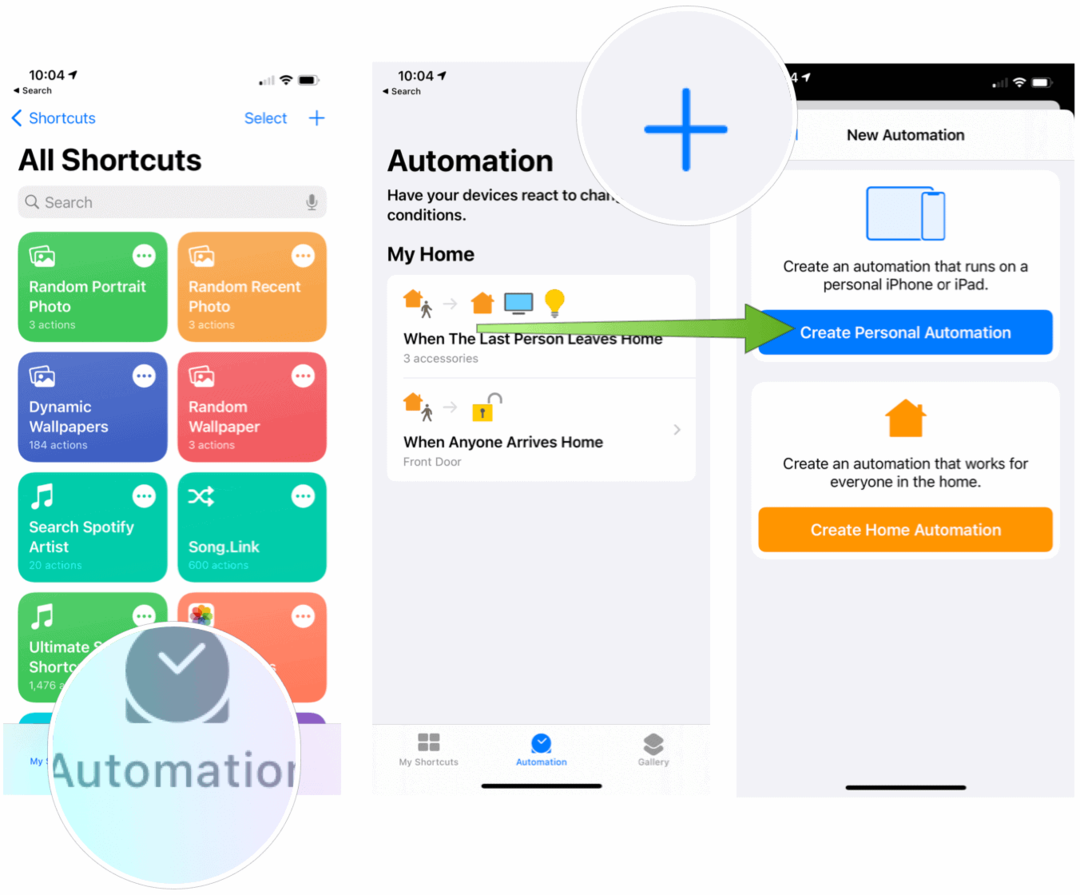
Järgmine:
- Valige Kellaaeg.
- Valige Päikesetõus, loojang või kellaaeg. Päikesetõusu ja päikeseloojangu abil saate oma eelistustest lähtuvalt ka mõni minut enne või pärast aega reguleerida.
- Puudutage valikut Järgmine.
- Valige Lisa toiming.
- Tüüp Käivitage otsetee otsinguväljal valige käsk Käivita käsk.
- Puudutage sõna Otseteeja valige üks ülaltoodud otseteedest.
- Valige Järgmine.
- Lülitage välja Küsi enne jooksmist.
- Valige Valmis.
Kasutades ülaltoodud samme, olete öelnud oma iPhone'ile, et ta käivitaks otsetee kellaajal. Sel juhul muudab see teie iPhone'i taustapilti automaatselt. Korrake toiminguid 1–9 erinevatel kellaaegadel.
Üks teine lahendus
24-tunnise Maci taustpildi Jetson Creative taga olevad inimesed on uuesti loonud mõned oma populaarseimatest Maci taustadest iPhone'ile ja iPadile. Seda tehes saate nüüd neid kasutada kellaaja järgi automaatselt kohandamiseks. The kaasatud sammud ei ole kõige lihtsam, kuid võite tänada Apple'i praeguste piirangute eest. Põhimõtteliselt nõuavad need toimingud, et lisate oma rühma pilte iCloud Drive, seejärel siduge kõik pildid otseteede rakenduses kellaajale.
Jetson Creative mainib õigustatult, et sammud vajavad umbes 15–20 minutit. Lõppkokkuvõttes on teil aga fantastiline piltide komplekt, mida saab pisut kohandada vastavalt teie asukohas olevale kellaajale.
Selle kirjutamise ajal sisaldab Jetson Creative tasuta pildipakette, millel on Earth, Big Sur, Monument Valley, väga suur massiiv, Mojave riiklik kaitseala, New York City, San Francisco ja Los Angeles. Samuti on ettevõte teisendanud mõned Apple'i sisseehitatud Maci taustad kasutamiseks iPhone'is ja iPadis, sealhulgas Big Sur, Catalina, Mojave ja Solar Gradients.
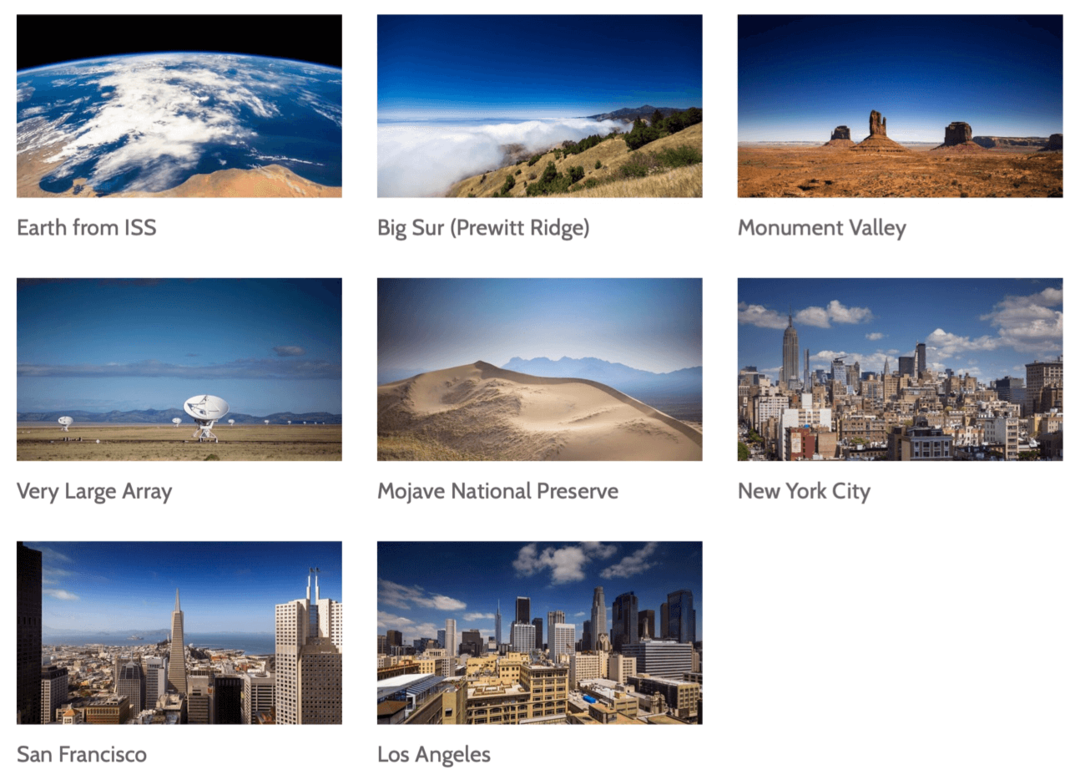
Muutke oma iPhone'i taustapilti automaatselt: ootate edasi
Loodetavasti on järgmised versioonid iOS ja iPadOS sisaldab paremaid tööriistu taustapiltide automaatseks muutmiseks. Praegu saate seda teha mõlema seadme rakenduse Otseteed abil. Jah, see võtab natuke rohkem aega, kuid see on seda väärt.